Apple-მა დააპროექტა Safari იმისთვის, რომ თქვენი iPhone, iPad ან Mac ქსელში სერფინგის დროს უსაფრთხოდ დარჩეთ. აპში ჩაშენებულია უსაფრთხოების მრავალი ფუნქცია, მაგრამ ყველაზე შესამჩნევი ის არის, რომ Safari არ ატვირთავს ვებგვერდს, თუ ის უსაფრთხო არ არის.
ჩვეულებრივ, Safari-ის უარი ვებსაიტების ჩატვირთვაზე გვახსენებს, რომ ფრთხილად ვიყოთ ვის ვენდობით ონლაინ. მაგრამ ზოგჯერ Safari აცხადებს, რომ მას არ შეუძლია უსაფრთხო კავშირის დამყარება ყველაზე სანდო საიტებთან ინტერნეტში. აი, რა უნდა გააკეთოს, თუ ეს მოხდება.
შინაარსი
- დაკავშირებული:
-
რატომ არ შეუძლია Safari-ს უსაფრთხო კავშირის დამყარება?
- როგორ გავიგო Safari-მ დაამყარა თუ არა უსაფრთხო კავშირი?
-
როგორ მოვაგვაროთ უსაფრთხო კავშირის პრობლემები Safari-ში
- 1. ორჯერ შეამოწმეთ URL
- 2. დააყენეთ სწორი თარიღი და დრო
- 3. შეცვალეთ სხვა DNS-ზე
- 4. დააყენეთ თქვენი ანტივირუსული პროგრამა, რათა ენდობოდეს ამ საიტს
- 5. უთხარით Keychain-ს, რომ ენდოს სერთიფიკატს
- 6. გამორთეთ IPv6 თქვენი ქსელისთვის
-
შეინახეთ თქვენი დათვალიერება უსაფრთხო VPN-ით
- დაკავშირებული პოსტები:
დაკავშირებული:
- არ შეგიძლიათ Safari-ში დათვალიერების ისტორიის გასუფთავება თქვენს iPhone-ზე ან iPad-ზე?
- როგორ გავაუმჯობესო Safari ჩემს iPhone-ზე, iPad-ზე ან Mac-ზე?
- Safari ნელა იტვირთება ვებ გვერდები თქვენს Mac-ზე?
- iPhone არ ექნება წვდომა გარკვეულ საიტებზე, როგორ უნდა
რატომ არ შეუძლია Safari-ს უსაფრთხო კავშირის დამყარება? 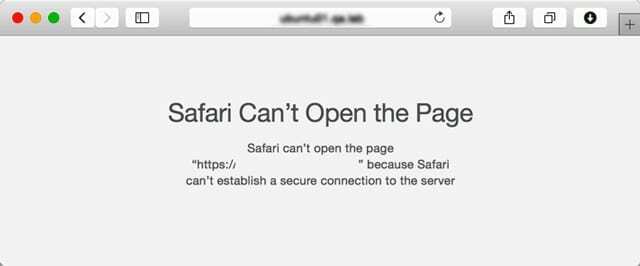
როდესაც Safari იტვირთება ვებსაიტს, ის ამოწმებს, იყენებს თუ არა ეს ვებსაიტი უსაფრთხო დაშიფვრას თქვენი მონაცემების დასაცავად. თუ Safari ვერ ამოწმებს ამას, შეიძლება ნახოთ გამაფრთხილებელი შეტყობინება ან Safari-მ შეიძლება უარი თქვას გვერდის ჩატვირთვაზე.
დაშიფვრა მნიშვნელოვანია თქვენი კონფიდენციალურობისა და უსაფრთხოების დასაცავად.
თუ ვებსაიტი არ იყენებს უსაფრთხო დაშიფვრას, მესამე მხარეებს შეუძლიათ იპოვონ გზა, უყურონ ყველაფერს, რასაც აკეთებთ ამ საიტზე. ეს შეიძლება ნიშნავს, რომ ისინი ისწავლიან თქვენი დათვალიერების ჩვევებს. მაგრამ უარესი, მათ შეუძლიათ შეიტყონ შესვლის დეტალები ისეთი ანგარიშებისთვის, როგორიცაა თქვენი ონლაინ ბანკინგი.
როგორ გავიგო Safari-მ დაამყარა თუ არა უსაფრთხო კავშირი?
Safari ამოწმებს თითოეული ვებსაიტის სერთიფიკატს, რათა შეამოწმოს კავშირი უსაფრთხოა. დააკვირდით სმარტ ძიების ზოლს Safari-ს ზედა ნაწილში, რათა გაარკვიოთ რამდენად დაცულია მიმდინარე ვებსაიტი, რომელსაც თქვენ უყურებთ.

ნაცრისფერი ბოქლომი ნიშნავს, რომ ვებსაიტს აქვს სტანდარტული სერტიფიკატი და უსაფრთხოა.

მწვანე ბოქლომი ნიშნავს, რომ ვებსაიტს აქვს უფრო ვრცელი, პირადობის დამადასტურებელი სერთიფიკატი. ის კიდევ უფრო უსაფრთხოა, ვიდრე წინა.

თუ ბოქლომი არ არის, ამის ნაცვლად შეიძლება იხილოთ სიტყვები „არაუსაფრთხო“. თქვენ უნდა მოერიდოთ რაიმე პერსონალური ან ფინანსური ინფორმაციის შეყვანას ამ ვებსაიტებზე, რადგან არ ხართ დაცული.
უმჯობესია თავი აარიდოთ დაუცველ ვებსაიტებს, თუ ეს შესაძლებელია.
თქვენ ასევე შეგიძლიათ იპოვოთ ამომხტარი შეტყობინება, რომელიც გაფრთხილებთ დაუცველი ვებსაიტების ან ცუდი სერთიფიკატების შესახებ. Safari-მა ასევე შესაძლოა უარი თქვას გვერდის ჩატვირთვაზე, თუ ის ვერ დაამყარებს უსაფრთხო კავშირს.
როგორ მოვაგვაროთ უსაფრთხო კავშირის პრობლემები Safari-ში
ჩვეულებრივ, Safari-ს არ შეუძლია დაამყაროს უსაფრთხო კავშირი, რადგან ვებსაიტი, რომელსაც თქვენ სტუმრობთ, არ იყენებს უსაფრთხო დაშიფვრას ან არ აქვს მოქმედი სერტიფიკატი. ეს ხშირად ხდება თაღლითურ და სახიფათო ვებსაიტებზე.
თუმცა, ზოგჯერ Safari-ს არ შეუძლია უსაფრთხო კავშირების დამყარება მაშინაც კი, როცა სანდო საიტებს ეწვევით, როგორიცაა Amazon, Facebook ან Google.
თუ ეს მოხდება, შესაძლოა რაიმე არასწორი იყოს თქვენს ინტერნეტ კავშირთან ან აპის პარამეტრებთან. სცადეთ ჩვენი ზოგადი Safari პრობლემების მოგვარების ნაბიჯები.
თუ ისინი არ დაგვეხმარებიან, ამის ნაცვლად მიჰყევით ქვემოთ მოცემულ რჩევებს.
1. ორჯერ შეამოწმეთ URL
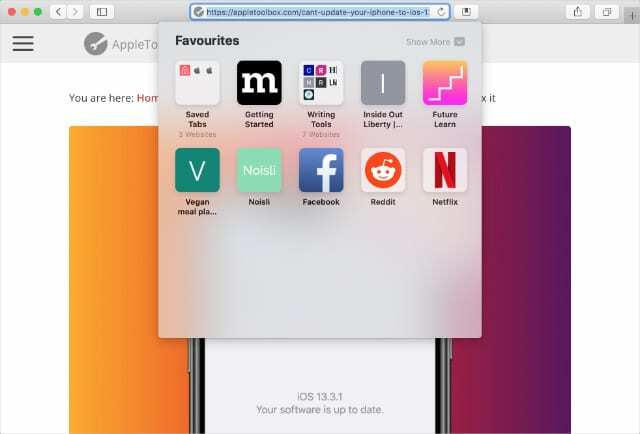
შესაძლებელია ვებსაიტი, რომლის ჩატვირთვას ცდილობთ, რეალურად არ არის ის, ვისი ნახვაც გსურთ. თაღლითები და თაღლითები ხშირად ქმნიან ყალბ ვებსაიტებს, რომლებიც შექმნილია ისე, როგორც რეალური გარიგება, რათა მოიპარონ თქვენი ძვირფასი პერსონალური მონაცემები.
დაუთმეთ ერთი წუთი Safari-ის ზედა ნაწილში URL-ის შესამოწმებლად და დარწმუნდით, რომ ვებ-მისამართი სწორია. მცირე შეცდომები (როგორიცაა .co.uk, როდესაც ეს უნდა იყოს .com) ნიშნავს, რომ თქვენ ალბათ არასწორ საიტზე ხართ.
თუ არ ხართ დარწმუნებული, რა უნდა იყოს ვებ-მისამართი, გამოიყენეთ სანდო საძიებო სისტემა ამ საიტის საპოვნელად.
2. დააყენეთ სწორი თარიღი და დრო

არ გვკითხოთ რატომ, მაგრამ არასწორი თარიღისა და დროის გამოყენება თქვენს Apple მოწყობილობაზე შეიძლება გამოიწვიოს ყველა სახის მოულოდნელი პრობლემა. ამან შესაძლოა ხელი შეგიშალოთ პროგრამული უზრუნველყოფის უახლესი განახლების ინსტალაციაში, ახალი აპების ჩამოტვირთვაში ან უსაფრთხო ვებ გვერდების ჩატვირთვაში.
Mac-ზე გახსენით ვაშლი () მენიუ და გადადით სისტემის პარამეტრები > თარიღი და დრო. დააწკაპუნეთ ბოქლომზე ცვლილებების განსაბლოკად, შემდეგ ჩართეთ ვარიანტი დააყენეთ თარიღი და დრო ავტომატურად.
iPhone-ზე, iPad-ზე ან iPod touch-ზე გადადით პარამეტრები > ზოგადი > თარიღი და დრო. ჩართეთ ვარიანტი დააყენეთ ავტომატურად, თუ ის უკვე არ არის ჩართული.
3. შეცვალეთ სხვა DNS-ზე
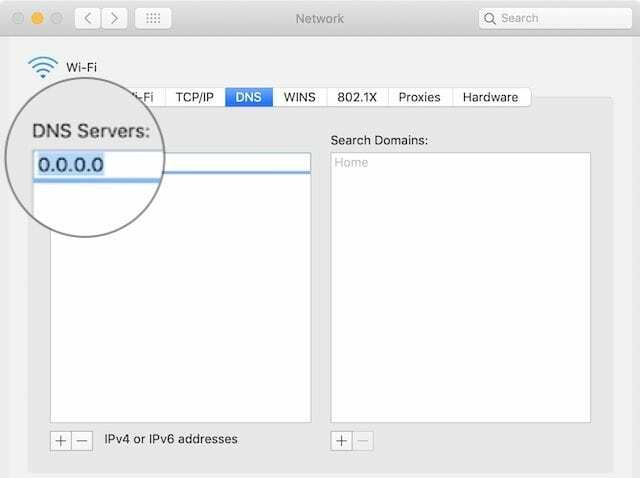
დომენის სახელების სისტემა (DNS), რომელსაც თქვენი კომპიუტერი ან მოწყობილობა იყენებს, მოქმედებს როგორც სატელეფონო დირექტორია ინტერნეტში არსებული ყველა ვებსაიტისთვის. URL-ის ველში ვებ-მისამართის შეყვანისას, Safari იყენებს DNS-ს, რათა იპოვოს ამ გვერდის ზუსტი მდებარეობა ვებში.
თქვენს DNS-თან დაკავშირებულმა პრობლემებმა შეიძლება გამოიწვიოს ცუდი მისამართები, რამაც შეიძლება აიხსნას, თუ რატომ არ შეუძლია Safari-ს უსაფრთხო კავშირის დამყარება ვებსაიტთან.
საბედნიეროდ, ის უფასო და მარტივია სხვა DNS-ზე შეცვლა; ამით თქვენ შესაძლოა Safari უფრო სწრაფიც კი გააკეთოთ. ჩვენ გირჩევთ გამოიყენოთ Google-ის საჯარო DNS, მაგრამ არსებობს უამრავი სხვა ალტერნატივაც.
Mac-ზე გახსენით ვაშლი () მენიუ და გადადით სისტემის პარამეტრები > ქსელი. აირჩიეთ თქვენი Wi-Fi ქსელი გვერდითი ზოლიდან, შემდეგ გახსენით Მოწინავე მენიუ. Წადი DNS და გამოიყენეთ პლუს (+) ქვემოთ ჩამოთვლილი Google საჯარო DNS სერვერების დასამატებლად.
iPhone-ზე, iPad-ზე ან iPod touch-ზე გადადით პარამეტრები > Wi-Fi. შეეხეთ მე თქვენი Wi-Fi ქსელის გვერდით და აირჩიეთ DNS-ის კონფიგურაცია ვარიანტი. აირჩიეთ სახელმძღვანელო და წაშალეთ თქვენი ამჟამინდელი DNS სერვერები, შემდეგ დაამატეთ ქვემოთ ჩამოთვლილი Google საჯარო DNS სერვერები.
Google-ის საჯარო DNS სერვერებია:
- 8.8.8.8
- 8.8.4.4
4. დააყენეთ თქვენი ანტივირუსული პროგრამა, რათა ენდობოდეს ამ საიტს
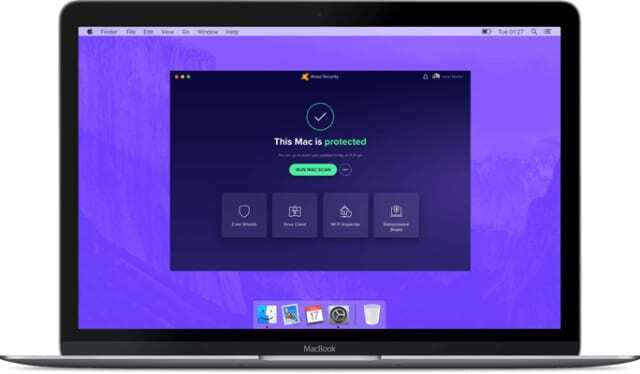
ზედმეტად გულმოდგინე ანტივირუსულმა პროგრამამ თქვენს Mac-ზე შესაძლოა შეაფერხოს Safari-ს უსაფრთხო კავშირების დამყარების შესაძლებლობა. თუ იყენებთ ანტივირუსულ პროგრამას, დაამატეთ ვებსაიტები თქვენს სანდო ვებსაიტების სიაში, რათა თავიდან აიცილოთ მომავალი პრობლემები.
რა თქმა უნდა, ეს უნდა გააკეთოთ მხოლოდ იმ შემთხვევაში, თუ მთლიანად ენდობით ვებსაიტს. როდესაც არსებობს რაიმე შანსი, რომ ეს შეიძლება იყოს საშიში, თქვენ არ უნდა დაამატოთ ეს ვებსაიტი თქვენს სანდო საიტებს.
ვებსაიტების ნდობის გზა განსხვავდება თქვენი კონკრეტული ანტივირუსული პროგრამის მიხედვით. ჩვეულებრივ არის პრეფერენციების ან პარამეტრების ფანჯარა, რომელიც ამის საშუალებას გაძლევთ. თუ ვერ პოულობთ, დაუკავშირდით დეველოპერს დამატებითი დახმარებისთვის.
5. უთხარით Keychain-ს, რომ ენდოს სერთიფიკატს

Safari-მ შეიძლება თქვას, რომ ვებსაიტი არ არის დაცული, რადგან ის არ ენდობა ამ ვებსაიტის სერთიფიკატს. თუ უკეთ იცით, გახსენით Keychain Access აპი თქვენს Mac-ზე, რათა Safari-ს უთხარით, რომ მომავალში ენდოს ამ სერტიფიკატს.
კიდევ ერთხელ, თქვენ უნდა გააკეთოთ ეს მხოლოდ იმ შემთხვევაში, თუ დარწმუნებული ხართ, რომ ვებსაიტი უსაფრთხოა.
Safari ნდობის ვებსაიტების სერთიფიკატების შესაქმნელად, ჯერ უნდა გაარკვიოთ, რომელ სერტიფიკატებს იყენებს. ამის გაკეთების ყველაზე მარტივი გზაა სხვა ბრაუზერის გამოყენება, როგორიცაა გუგლ ქრომი ან Mozilla Firefox.
გახსენით გვერდი, რომლის მონახულებაც გსურთ სხვა ბრაუზერში და დააწკაპუნეთ ბოქლომის ხატულაზე URL მისამართის გვერდით. მოძებნეთ მეტი ინფორმაცია, რომ იპოვოთ გზა სერთიფიკატების ნახვა იმ ვებსაიტისთვის. ეს პარამეტრი განსხვავებულ ადგილზეა თითოეულ ბრაუზერში.
ახლა დააჭირეთ Cmd + სივრცე და გამოიყენეთ Spotlight გასახსნელად Keychain Access აპლიკაცია. აირჩიეთ სისტემის ფესვები და სერთიფიკატები გვერდითი ზოლის მენიუდან. შემდეგ გამოიყენეთ საძიებო ზოლი, რომ იპოვოთ ვებსაიტის სერთიფიკატები, რომლებიც ახლახან იპოვეთ სხვა ბრაუზერში.
ორჯერ დააწკაპუნეთ თითოეულ სერტიფიკატზე მისი პარამეტრების სანახავად. ში Ნდობა განყოფილება, გახსენით ჩამოსაშლელი მენიუ ამ სერტიფიკატის გამოყენებისას და აირჩიე ყოველთვის ენდე.
განაახლეთ გვერდი Safari-ში, რათა ნახოთ, ენდობა თუ არა ის ახლა სერტიფიკატებს.
6. გამორთეთ IPv6 თქვენი ქსელისთვის

ინტერნეტ პროტოკოლის ვერსია 6 (IPv6) არის მეთოდი, რომელიც გამოიყენება ინტერნეტთან დაკავშირებული ყველაფრის იდენტიფიკაციისა და ადგილმდებარეობის დასადგენად. ეს მოიცავს IP მისამართებს თქვენი Mac, iPhone, Apple Watch, HomePod და მრავალი სხვა.
IPv6-მდე არსებობდა უფრო ძველი პროტოკოლი, სახელწოდებით IPv4. ზოგიერთი ვებსაიტი კვლავ იყენებს IPv4-ს მოწყობილობების იდენტიფიცირებისთვის, რამაც შეიძლება გამოიწვიოს პრობლემები, როდესაც Safari ცდილობს უსაფრთხო კავშირის დამყარებას.
დროებით გამორთეთ IPv6 თქვენს Mac-ზე მის გამოსასწორებლად.
Გააღე ვაშლი () მენიუ და გადადით სისტემის პარამეტრები > ქსელი. აირჩიეთ თქვენი Wi-Fi გვერდითი ზოლიდან და გახსენით Მოწინავე მენიუ, შემდეგ გადადით TCP/IP.
Ქვეშ IPv6 კონფიგურაცია ჩამოსაშლელი მენიუ, აირჩიეთ Ხელით და დააწკაპუნეთ კარგი.
შეინახეთ თქვენი დათვალიერება უსაფრთხო VPN-ით

Safari ბევრს მუშაობს იმისთვის, რომ თქვენი უსაფრთხოება იყოს ინტერნეტში. როდესაც Safari-ს არ შეუძლია უსაფრთხო კავშირის დამყარება, ეს კარგი ნიშანია, რომ არ უნდა ენდოთ ამ ვებსაიტს.
მაგრამ არსებობს სხვა ნაბიჯები, რომელთა გადადგმაც შეგიძლიათ თქვენი ინტერნეტ უსაფრთხოების გასაუმჯობესებლად.
გამოიყენეთ ვირტუალური პირადი ქსელი (VPN) თქვენს მოწყობილობებზე, რათა თქვენი ონლაინ აქტივობა კონფიდენციალური იყოს. უამრავია უფასო VPN-ები Apple მოწყობილობებისთვის შეგიძლიათ გამოიყენოთ დასაწყებად. მაგრამ ასევე ღირს VPN ფასიანი გამოწერების გათვალისწინება.

დენი წერს გაკვეთილებს და პრობლემების მოგვარების სახელმძღვანელოებს, რათა დაეხმაროს ადამიანებს მაქსიმალურად გამოიყენონ თავიანთი ტექნოლოგია. სანამ მწერალი გახდებოდა, მან მიიღო ბაკალავრის ხარისხი ხმის ტექნოლოგიაში, ზედამხედველობდა რემონტს Apple Store-ში და ასწავლიდა ინგლისურს ჩინეთში.